
Risolvi "Purtroppo le impostazioni hanno smesso di funzionare" su Android
Google ha creato molte versioni diverse del sistema operativo Android, il che purtroppo significa che l'esperienza su alcune di queste versioni non è stata così fluida come avremmo voluto.
Vedi anche - Impossibile scaricare app o Google Play non funziona .
Se riscontri l'errore "Purtroppo le impostazioni hanno smesso di funzionare" sul tuo smartphone o tablet Android, ecco alcuni suggerimenti per risolvere il problema:
Soluzioni per il problema "Purtroppo le impostazioni hanno smesso di funzionare" su Android
1. Riavviare il dispositivo
L'errore "Sfortunatamente, le impostazioni hanno smesso di funzionare" è un problema molto fastidioso, ma puoi risolverlo riavviando il tuo telefono o tablet Android.
Tuttavia, esiste la possibilità che il riavvio del dispositivo possa rappresentare una soluzione temporanea. Se riscontri il problema troppo spesso e il riavvio diventa fastidioso, devi provare gli altri passaggi per la risoluzione dei problemi.
2. Svuota la cache dell'app delle impostazioni del dispositivo
Il passaggio successivo è svuotare la cache dell'app delle impostazioni del tuo dispositivo Android. Svuotare la cache per le impostazioni può risolvere il problema relativo a questo errore.
I file cache memorizzano informazioni che aiutano il tuo dispositivo a caricare rapidamente l'applicazione. Questi file vengono creati nel tempo una volta che si continua a utilizzare l'applicazione.
- Accedi al menu Impostazioni del tuo dispositivo.
- Tocca App o Gestione applicazioni
- Cerca "Impostazioni"
- Tocca Archiviazione
- Quindi, tocca Cancella cache.
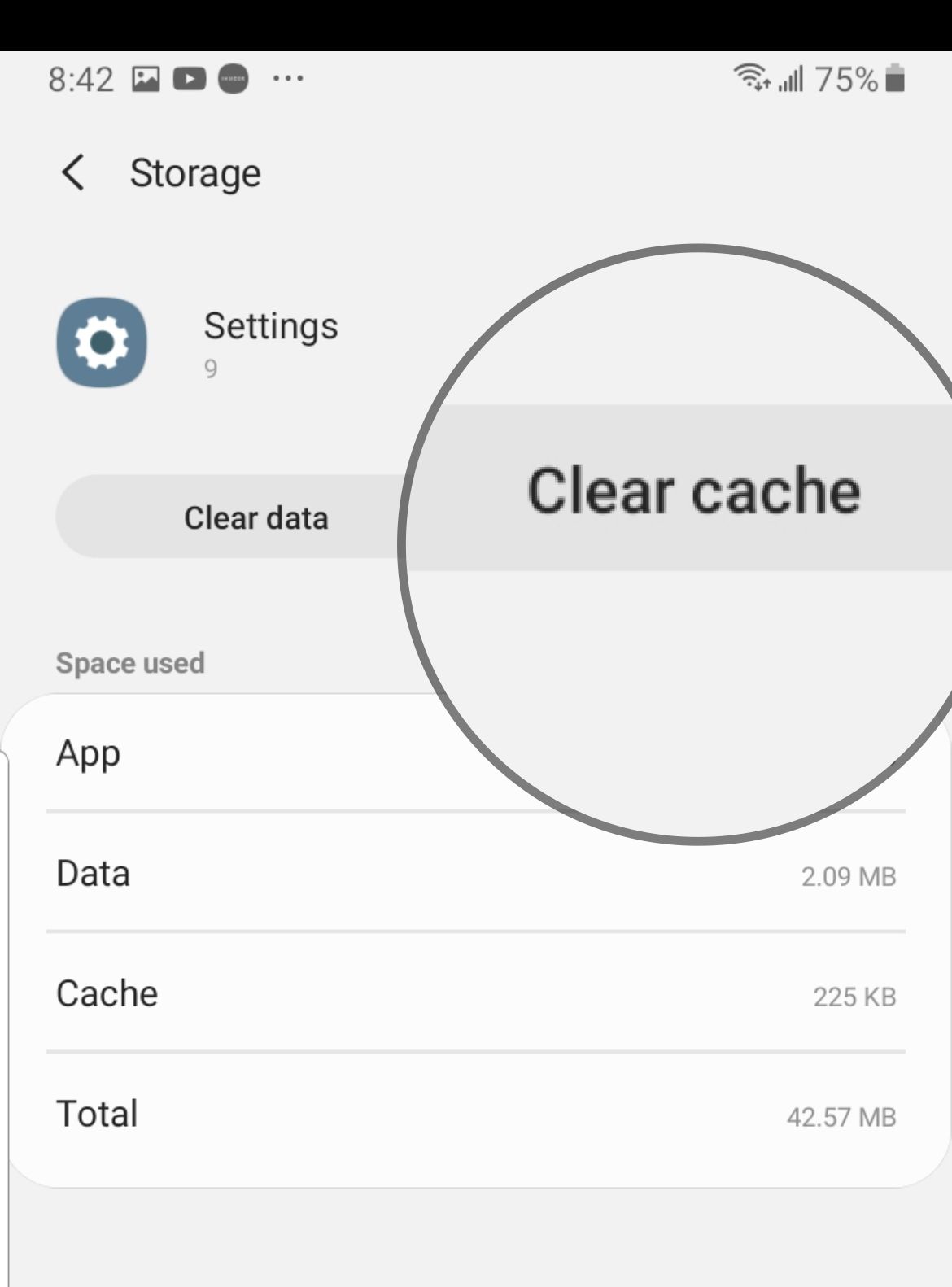
4. App Impostazioni arresto forzato
Navigare verso :
- Impostazioni
- Tocca App
- Cerca Impostazioni
- Tocca la batteria
- Seleziona "Arresto forzato".
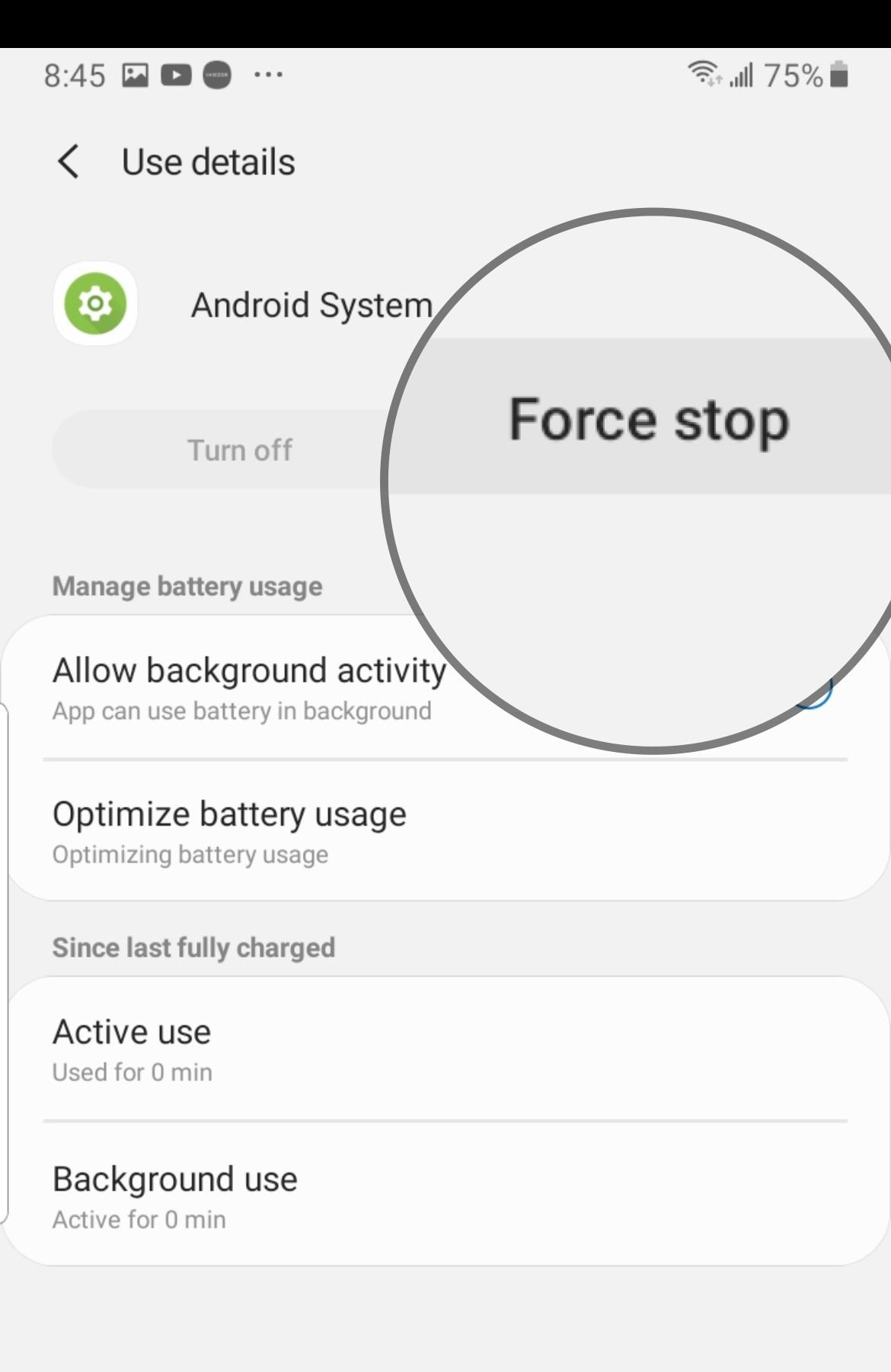
5. Forza l'arresto di Google Play Services
Navigare verso :
- Impostazioni
- Tocca App
- Cerca Google Play Services
- Tocca la batteria
- Seleziona "Arresto forzato".
6. Cancella cache e dati per Google Play Services
Google Play Services è il modo in cui le tue applicazioni comunicano con le varie sezioni Dispositivo. Ciò consente la sincronizzazione e garantisce che le notifiche push vengano inviate al dispositivo in tempo. Google Play Services svolge un ruolo essenziale nel funzionamento delle applicazioni.
Un problema con la cache o i file di dati di Play Services può causare problemi durante l'accesso alle impostazioni sul tuo telefono Android.
- Vai al menu Impostazioni del tuo dispositivo.
- Cerca App o Gestione applicazioni e toccalo
- Scorri verso il basso per trovare Google Play Services e toccalo
- Quindi tocca Archiviazione
- Tocca Cancella cache

- Quindi, tocca Gestisci spazio di archiviazione
- Quindi tocca Cancella tutti i dati
Dopo aver cancellato i file della cache, controlla se il problema persiste. Quindi, segui gli stessi passaggi per tornare alla schermata da cui hai svuotato la cache.
Questa volta, devi toccare Cancella dati per eliminare i dati . Noterai un avviso sullo schermo. Tocca OK per confermare l'eliminazione dei dati.
Ora riavvia il tuo dispositivo.
7. Disinstalla e reinstalla l'aggiornamento del Google Play Store
Potrebbe sembrare strano, ma questo metodo può aiutarti a risolvere il problema "Purtroppo le impostazioni hanno smesso di funzionare".
A volte, gli aggiornamenti del Play Store potrebbero essere la causa del problema. Quindi disinstalla l'aggiornamento e consenti all'app di aggiornarsi nuovamente. Può aiutare a risolvere il problema. Una volta reinstallati gli aggiornamenti, prova ad accedere alle impostazioni per verificare se funziona come previsto.
- Vai al menu Impostazioni del tuo dispositivo.
- Tocca App o Gestione applicazioni e cerca Google Play Services.
- Tocca altro (3 punti in alto a destra sullo schermo)
- Quindi tocca "Disinstalla aggiornamenti".
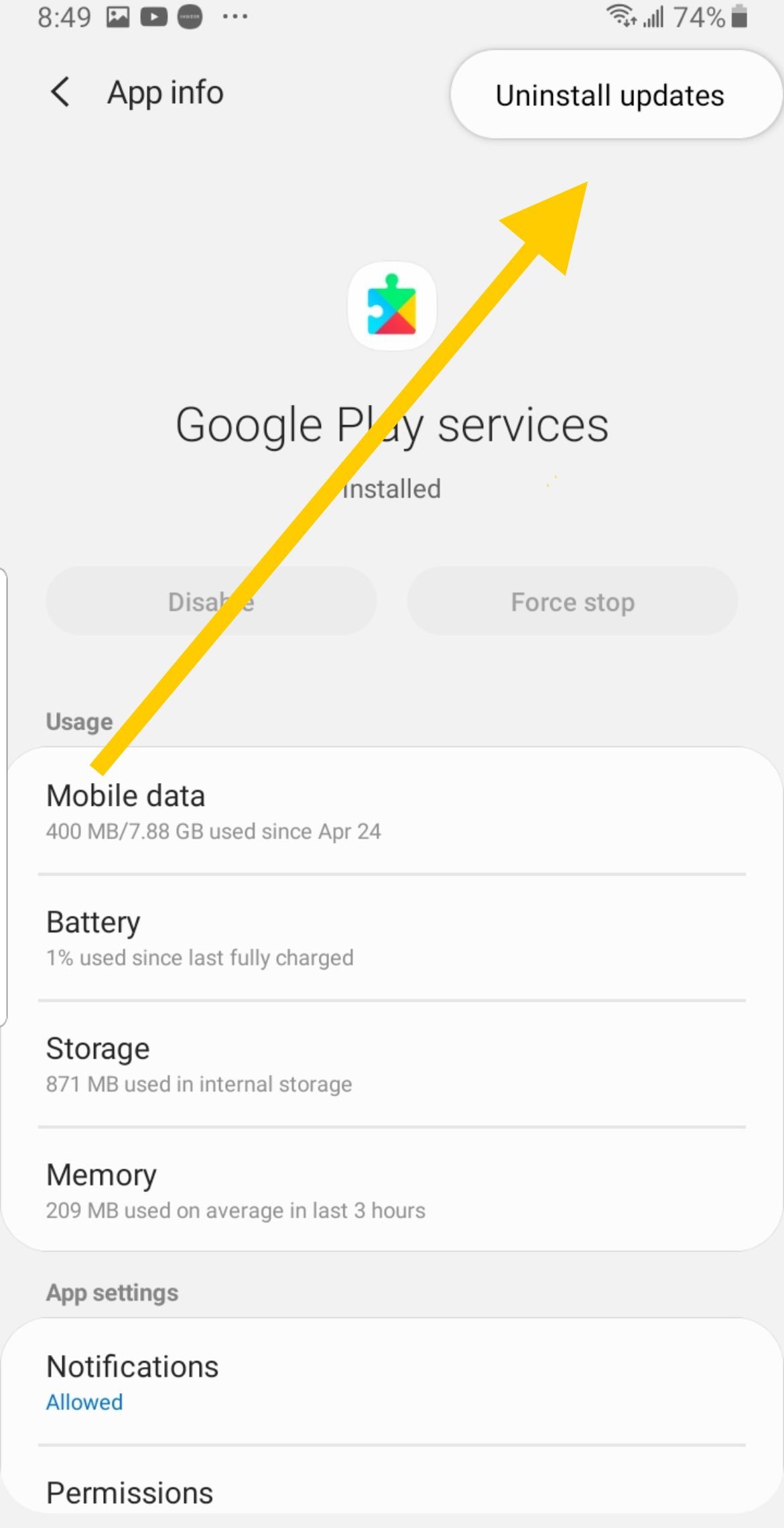
- Ora riavvia il dispositivo, torna a Impostazioni e tocca nuovamente App per accedere al Google Play Store per la seconda volta.
- Ora tocca Aggiorna e consenti all'app di aggiornarsi.
8. Aggiorna il tuo software
Se ci sono aggiornamenti ritardati per il tuo telefono, è giunto il momento di controllare e aggiornare il software.
- Vai al menu Impostazioni del tuo Dispositivo.
- Seleziona Aggiornamento software
- Tocca Controlla aggiornamenti; se è disponibile una versione più recente, installa gli aggiornamenti più recenti.

Una volta installati i nuovi aggiornamenti, il dispositivo si riavvierà automaticamente. Dopo il riavvio, controlla se l'errore "Purtroppo le impostazioni hanno smesso di funzionare" è scomparso.
9. Ripristino delle impostazioni di fabbrica
Se nulla sembra funzionare, il tuo dispositivo potrebbe aver disperatamente bisogno di un nuovo inizio. Il ripristino dei dati di fabbrica cancellerà tutte le app, le impostazioni, ecc. Non dimenticare di eseguire il backup dei tuoi file!
- Vai alle impostazioni
- Tocca Gestione generale.
- Tocca Ripristina.
- Successivamente, tocca Ripristino dati di fabbrica
- Tocca Ripristina telefono o Ripristina tablet.

